ഉള്ളടക്ക പട്ടിക
സോഷ്യൽ മീഡിയ പ്ലാറ്റ്ഫോമുകൾ അല്ലെങ്കിൽ ചില അളവുകൾ ആവശ്യമുള്ള പ്രൊജക്റ്റുകൾ പോലെയുള്ള പ്രത്യേക ആവശ്യങ്ങൾക്കായി ഉപയോഗിക്കുന്നതിന് ഒരു ചിത്രത്തിന്റെ വലുപ്പം മാറ്റാൻ നിങ്ങൾ ആഗ്രഹിക്കുന്നുവെങ്കിൽ, നിങ്ങൾക്ക് Canva-യിൽ ചിത്രങ്ങളുടെ വലുപ്പം മാറ്റാൻ കഴിയും, എന്നാൽ നിങ്ങൾക്ക് ഒരു പ്രോ സബ്സ്ക്രിപ്ഷൻ ഉണ്ടെങ്കിൽ മാത്രം അക്കൗണ്ട്.
ഹേയ്! എന്റെ പേര് കെറി, പല തരത്തിലുള്ള പ്രോജക്ടുകൾ രൂപകൽപ്പന ചെയ്യാൻ വർഷങ്ങളായി ക്യാൻവ ഉപയോഗിക്കുന്ന ഒരു കലാകാരനാണ് ഞാൻ. അത് വ്യക്തിഗത ഉപയോഗത്തിനോ പ്രൊഫഷണൽ പ്രോജക്റ്റുകൾക്കോ ആകട്ടെ, പ്രോജക്റ്റുകൾ രൂപകൽപ്പന ചെയ്യുന്നതിനോ ഫോട്ടോകൾ എഡിറ്റ് ചെയ്യുന്നതിനോ ഉള്ള ആക്സസ് ചെയ്യാവുന്ന ഉപകരണമായതിനാൽ എനിക്ക് Canva ഇഷ്ടമാണ്
ഈ പോസ്റ്റിൽ, നിങ്ങൾക്ക് ഒരു ചിത്രത്തിന്റെ വലുപ്പം മാറ്റാൻ കഴിയുന്ന വഴികൾ ഞാൻ വിശദീകരിക്കും. പ്ലാറ്റ്ഫോമിലോ ബാഹ്യമായോ ഉപയോഗിക്കാൻ Canva. വിവിധ സോഷ്യൽ മീഡിയ നെറ്റ്വർക്കുകളിലോ മറ്റ് പ്ലാറ്റ്ഫോമുകളിലോ ഉപയോഗിക്കാൻ ചിത്രങ്ങൾ സൃഷ്ടിക്കാൻ നിങ്ങൾ ആഗ്രഹിക്കുമ്പോൾ ഇത് സഹായകമാകും.
ഒരു പ്ലാൻ പോലെയാണോ? കൊള്ളാം! നമുക്ക് തുടങ്ങാം!
പ്രധാന ടേക്ക്അവേകൾ
- ഉപയോക്താക്കൾക്ക് Canva Pro അല്ലെങ്കിൽ Canva for Business അക്കൗണ്ട് പോലുള്ള പണമടച്ചുള്ള സബ്സ്ക്രിപ്ഷൻ അക്കൗണ്ട് ഉണ്ടെങ്കിൽ മാത്രമേ വലുപ്പം മാറ്റാനുള്ള ഉപകരണം ഉപയോഗിക്കാൻ കഴിയൂ.
- ഒരു ചിത്രത്തിന്റെ വലുപ്പം മാറ്റാൻ, അതിൽ ക്ലിക്ക് ചെയ്യുക, തുടർന്ന് വലുപ്പം മാറ്റുക ബട്ടൺ തിരഞ്ഞെടുക്കുക. നിങ്ങളുടെ ഇമേജ് എന്തായിരിക്കണമെന്ന് ഇവിടെ നിങ്ങൾക്ക് തിരഞ്ഞെടുക്കാം.
- വ്യത്യസ്ത പ്രോജക്റ്റുകൾക്കായി ചിത്രത്തിന്റെ വലുപ്പം മാറ്റാൻ നിങ്ങൾ ആഗ്രഹിക്കുന്നുവെങ്കിൽ, നിങ്ങൾക്ക് ഒരു ചെക്ക്ലിസ്റ്റിൽ ഒന്നിലധികം പ്രോജക്റ്റ് അളവുകൾ തിരഞ്ഞെടുക്കാം, ക്യാൻവ ഓരോന്നിനും വ്യത്യസ്ത ക്യാൻവാസുകൾ സൃഷ്ടിക്കും. ആ തിരഞ്ഞെടുപ്പുകൾ.
ക്യാൻവയിലെ ചിത്രങ്ങളുടെ വലുപ്പം മാറ്റുന്നത് എന്തുകൊണ്ട്
അനേകം ആളുകൾ ആസ്വദിക്കുമ്പോൾപ്രത്യേക പ്രോജക്റ്റുകൾ സൃഷ്ടിക്കുന്നതിന് ക്യാൻവയിൽ ഡിസൈൻ ചെയ്യുന്നു, അതിന്റെ എഡിറ്റിംഗ് സേവനങ്ങൾക്കായി പ്ലാറ്റ്ഫോം ഉപയോഗിക്കുന്ന വ്യക്തികളും അവിടെയുണ്ട്.
ആളുകൾ ഈ രീതിയിൽ ഉപയോഗിക്കാൻ ഇഷ്ടപ്പെടുന്ന ക്യാൻവയിലെ ഫീച്ചറുകളിൽ ഒന്ന് ഉപയോക്താക്കൾക്ക് വലുപ്പം മാറ്റാനുള്ള ഫീച്ചറാണ്. നിർദ്ദിഷ്ട അളവുകൾക്ക് അനുയോജ്യമാകുന്ന തരത്തിൽ അവയുടെ ചിത്രങ്ങളുടെ വലുപ്പം മാറ്റാൻ കഴിയും, അതുവഴി അവ മറ്റ് ഉപയോഗങ്ങൾക്ക് തടസ്സമില്ലാതെ യോജിക്കുന്നു.
നിങ്ങളുടെ ചിത്രത്തിന്റെ ഗുണനിലവാരം പ്രോജക്റ്റുകൾക്കായി പ്രത്യേക അളവുകൾക്ക് അനുയോജ്യമാണെന്ന് ഉറപ്പാക്കാൻ നിങ്ങൾ ആഗ്രഹിക്കുന്നുവെങ്കിൽ ഇത് സഹായകമാകും. (ബാഹ്യ അവതരണങ്ങൾ, പ്രിന്റിംഗ് ഉദ്ദേശ്യങ്ങൾ, സോഷ്യൽ മീഡിയ പോസ്റ്റുകൾ മുതലായവ ചിന്തിക്കുക.)
ഇതൊരു മികച്ച സവിശേഷതയാണെങ്കിലും ഉപയോക്താക്കൾക്ക് സമയം ലാഭിക്കാൻ കഴിയും, നിലവിൽ റീസൈസ് ടൂൾ ഉപയോഗിക്കാൻ കഴിയുന്ന ആളുകൾക്ക് പണം നൽകിയവർക്ക് മാത്രമേ കഴിയൂ. Canva Pro പോലെയുള്ള ഒരു പ്രീമിയം സബ്സ്ക്രിപ്ഷൻ, അല്ലെങ്കിൽ ഒരു ബിസിനസ് അക്കൗണ്ടുമായി ബന്ധിപ്പിച്ചിട്ടുള്ളവർ.
Canva-ൽ ഒരു ചിത്രത്തിന്റെ വലുപ്പം മാറ്റുന്നത് എങ്ങനെ
Canva അതിന്റെ എഡിറ്റിംഗ് ഫീച്ചറുകൾക്കായി ഉപയോഗിക്കുമെന്ന് നിങ്ങൾ ചിന്തിച്ചിട്ടുണ്ടാകില്ല, കാരണം പ്ലാറ്റ്ഫോമിന്റെ പ്രധാന ഫോക്കസുകളിലൊന്ന് പ്രോജക്റ്റുകൾ രൂപകൽപ്പന ചെയ്യാൻ അനുവദിക്കുന്ന മുൻകൂട്ടി തയ്യാറാക്കിയ ടെംപ്ലേറ്റുകളാണ്. എളുപ്പമുള്ള. എന്നിരുന്നാലും, നിങ്ങൾ എപ്പോഴാണ് ഒരു ചിത്രത്തിന്റെ വലുപ്പം മാറ്റേണ്ടതെന്ന് നിങ്ങൾക്കറിയില്ല, ക്യാൻവ വെബ്സൈറ്റ് അതിനുള്ള ഒരു മികച്ച ഉപകരണമാണ്!
ഒരു ചിത്രത്തിന്റെ വലുപ്പം മാറ്റുമ്പോൾ, ഉപയോക്താക്കൾക്ക് ഒന്നുകിൽ മുൻകൂട്ടി തയ്യാറാക്കിയ ഡൈമൻഷൻ ടെംപ്ലേറ്റുകളിൽ നിന്ന് തിരഞ്ഞെടുക്കാനോ ടൈപ്പ് ചെയ്യാനോ കഴിയും. ഉയരം x വീതി അനുപാതം ഫോർമാറ്റിൽ അവർ ആഗ്രഹിക്കുന്ന അളവുകൾ.
ഡെസ്ക്ടോപ്പിനും മൊബൈൽ ആപ്പിനും അടിസ്ഥാനപരമായി ഒരേ പ്രക്രിയയാണ് എന്നത് ശ്രദ്ധിക്കേണ്ടതാണ്.Canva പതിപ്പുകൾ. Canva Pro അക്കൗണ്ടിലേക്ക് ആക്സസ് ഉള്ള ഉപയോക്താക്കൾക്ക് മാത്രമേ ഇമേജ് റീസൈസ് ടൂൾ ഉപയോഗിക്കാനാകൂ എന്ന് ഓർക്കുക!
Canva-ൽ ഒരു ചിത്രത്തിന്റെ വലുപ്പം മാറ്റുന്നത് എങ്ങനെയെന്ന് അറിയാൻ ഈ ഘട്ടങ്ങൾ പാലിക്കുക:
ഘട്ടം 1 : നിങ്ങളുടെ സാധാരണ സൈൻ ഇൻ ക്രെഡൻഷ്യലുകൾ ഉപയോഗിച്ച് Canva പ്ലാറ്റ്ഫോമിലേക്ക് ലോഗിൻ ചെയ്യുക. നിങ്ങൾ ആരംഭിക്കാൻ ആഗ്രഹിക്കുന്ന പ്രോജക്റ്റ് തരം തിരഞ്ഞെടുക്കാൻ കഴിയുന്ന ഹോം പേജിലേക്ക് നിങ്ങളെ കൊണ്ടുവരും.
ഘട്ടം 2: ഒരു പുതിയ പ്രോജക്റ്റ് ക്യാൻവാസ് തുറന്ന് നിങ്ങൾക്ക് ആവശ്യമുള്ള ഫോട്ടോ ചിത്രം ചേർക്കുക പ്ലാറ്റ്ഫോമിൽ വലുപ്പം മാറ്റാൻ. (ഇത് Canva ലൈബ്രറിയിൽ കാണുന്നതോ പ്രധാന ടൂൾബാറിലെ അപ്ലോഡ് ബട്ടൺ വഴി നിങ്ങളുടെ അക്കൗണ്ടിലേക്ക് അപ്ലോഡ് ചെയ്തതോ ആകാം.)
ഘട്ടം 3 : ഫോട്ടോയിൽ ക്ലിക്ക് ചെയ്യുക അത് ഹൈലൈറ്റ് ചെയ്യുന്നതിന് നിങ്ങൾ വലുപ്പം മാറ്റണമെന്ന്. ചിത്രത്തിന് ചുറ്റും ഒരു പർപ്പിൾ ഔട്ട്ലൈൻ രൂപപ്പെടുന്നതിനാൽ ഇത് ഹൈലൈറ്റ് ചെയ്തതായി നിങ്ങൾക്കറിയാം. ചിത്രം അൺഹൈലൈറ്റ് ചെയ്യാൻ ക്യാൻവാസിൽ മറ്റെവിടെയെങ്കിലും ക്ലിക്ക് ചെയ്യുക.

ഘട്ടം 4: കാൻവാസിന്റെ മുകളിൽ ഇടതുവശത്ത്, വലുപ്പം മാറ്റുക<2 എന്ന് ലേബൽ ചെയ്തിരിക്കുന്ന ഒരു ബട്ടൺ നിങ്ങൾ കാണും>. ഇതൊരു പ്രീമിയം ഫീച്ചറാണെന്ന് കാണിക്കാൻ അതിനടുത്തായി ഒരു ചെറിയ കിരീടം ഉണ്ടായിരിക്കും.

ഘട്ടം 5: Resize ബട്ടണിൽ ക്ലിക്ക് ചെയ്യുക, അതിനടിയിൽ ഒരു അധിക മെനു ദൃശ്യമാകും. നിങ്ങളുടെ ചിത്രത്തിന്റെ അളവുകൾ ഇഷ്ടാനുസൃതമാക്കാനും നിങ്ങൾ ഉപയോഗിക്കാൻ ആഗ്രഹിക്കുന്ന യൂണിറ്റ് (സെന്റീമീറ്റർ, ഇഞ്ച്, മില്ലിമീറ്റർ അല്ലെങ്കിൽ പിക്സലുകൾ) തിരഞ്ഞെടുക്കാനുമുള്ള ഓപ്ഷൻ ഇവിടെ നിങ്ങൾ കാണും.
നിങ്ങൾ പ്രയോഗിക്കുക ക്ലിക്ക് ചെയ്യുമ്പോൾ, ചിത്രം സ്വയം വലുപ്പം മാറ്റും. ആ അളവുകളിലേക്ക്നിങ്ങൾ ആ ഇഷ്ടാനുസൃത വലുപ്പം സജ്ജമാക്കിക്കഴിഞ്ഞാൽ. (ലാളിത്യത്തിന് കൊള്ളാം!)
ഘട്ടം 6: ഇൻസ്റ്റാഗ്രാം സ്റ്റോറികൾ, അവതരണങ്ങൾ, Facebook കവർ ഫോട്ടോകൾ തുടങ്ങിയവ പോലുള്ള ജനപ്രിയ ആപ്പുകൾക്കായി നിങ്ങൾക്ക് പ്രീസെറ്റ് വലുപ്പങ്ങൾ തിരയാനും കഴിയും, ഇത് എളുപ്പമാക്കുന്നു. ഓരോ ഫോർമാറ്റുകൾക്കുമുള്ള നിർദ്ദിഷ്ട അളവുകൾ നിങ്ങൾക്ക് ഉറപ്പില്ലെങ്കിൽ ചിത്രത്തിന്റെ വലുപ്പം മാറ്റാൻ.

ഘട്ടം 7 : നിങ്ങൾക്ക് വ്യത്യസ്ത വലുപ്പത്തിലുള്ള ഒരേ ഫോട്ടോ വേണമെങ്കിൽ, ചെക്ക്ലിസ്റ്റിലെ ആവശ്യമുള്ള എല്ലാ ഓപ്ഷനുകളിലും നിങ്ങൾക്ക് ക്ലിക്ക് ചെയ്യാം, ക്യാൻവ ചിത്രം പകർത്തി സൃഷ്ടിക്കും നിങ്ങൾക്കായി ഓരോ അളവുകളുമുള്ള പുതിയ ക്യാൻവാസുകൾ!

നിങ്ങൾ ഈ പ്രോജക്റ്റ് ഫീച്ചർ ഉപയോഗിക്കാൻ തിരഞ്ഞെടുക്കുകയാണെങ്കിൽ, Canva-ൽ നിന്ന് പോപ്പ്അപ്പുകൾ അനുവദിക്കുന്നതിന് അനുമതി ചോദിക്കുന്ന ഒരു അധിക സന്ദേശം ദൃശ്യമാകും. ഈ ഒന്നിലധികം ക്യാൻവാസുകൾ ഒരേസമയം വ്യത്യസ്ത ടാബുകളിൽ തുറക്കുന്നതിന് അനുമതി നൽകുന്നതിനും അനുവദിക്കുന്നതിനും നിങ്ങൾക്ക് പിന്തുടരാവുന്ന ഘട്ടങ്ങളുണ്ട്.
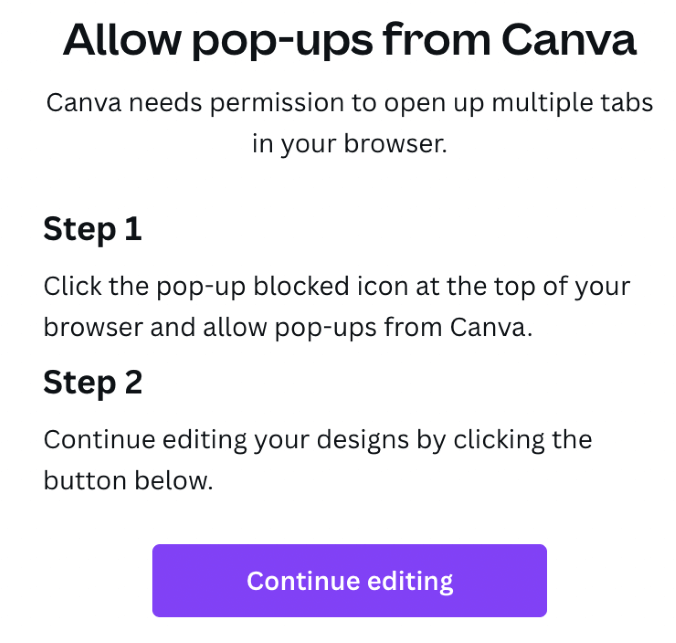
അന്തിമ ചിന്തകൾ
നിങ്ങൾക്ക് ഒരു Canva Pro സബ്സ്ക്രിപ്ഷൻ ഉണ്ടെങ്കിൽ, നിങ്ങളുടെ ചിത്രത്തിന്റെ വലുപ്പം മാറ്റാനുള്ള ഓപ്ഷൻ പ്ലാറ്റ്ഫോമിന് ഒരു മികച്ച കൂട്ടിച്ചേർക്കലാണ്. നിലവിൽ ഇത് എല്ലാ ഉപയോക്താക്കൾക്കും ലഭ്യമല്ലെങ്കിലും, Canva പ്രയോജനപ്പെടുത്തുന്ന എല്ലാവർക്കും അവർ ഈ അവസരം വിപുലീകരിക്കുമെന്ന് ഞങ്ങൾ പ്രതീക്ഷിക്കുന്നു!
Canva-ൽ ലഭ്യമായ വലുപ്പം മാറ്റൽ ഫീച്ചർ നിങ്ങൾ ഉപയോഗിക്കുന്നുണ്ടോ? രൂപകൽപന ചെയ്യുമ്പോൾ ഈ ഓപ്ഷൻ ഉപയോഗിക്കാൻ നിങ്ങൾ ആഗ്രഹിക്കുന്ന ചില തരത്തിലുള്ള പ്രോജക്ടുകളോ സമയങ്ങളോ ഉണ്ടെന്ന് നിങ്ങൾ കണ്ടെത്തിയിട്ടുണ്ടോ? ഈ വിഷയത്തിൽ നിങ്ങൾക്കുള്ള ഏതൊരു ചിന്തയും കേൾക്കാൻ ഞങ്ങൾ ആഗ്രഹിക്കുന്നുതാഴെ കമന്റ് വിഭാഗം!

